Facebook bietet mehrere Datenschutzfunktionen , um dem wachsenden Spam auf der Plattform entgegenzuwirken. Sie können lästige Kontakte entfreunden, ihnen den Blick auf Ihr Profil verweigern und sogar verhindern, dass Personen Sie über Messenger erreichen. Unter allen Datenschutzfunktionen ist die Möglichkeit, jemanden einzuschränken, eine gute Balance zwischen Stummschalten und Blockieren. Mit dem Add-on können Sie sich vor Spam-Nachrichten und Anrufen auf der Plattform schützen. Aber haben Sie sich gefragt, was passiert, wenn Sie jemanden im Facebook Messenger einschränken?
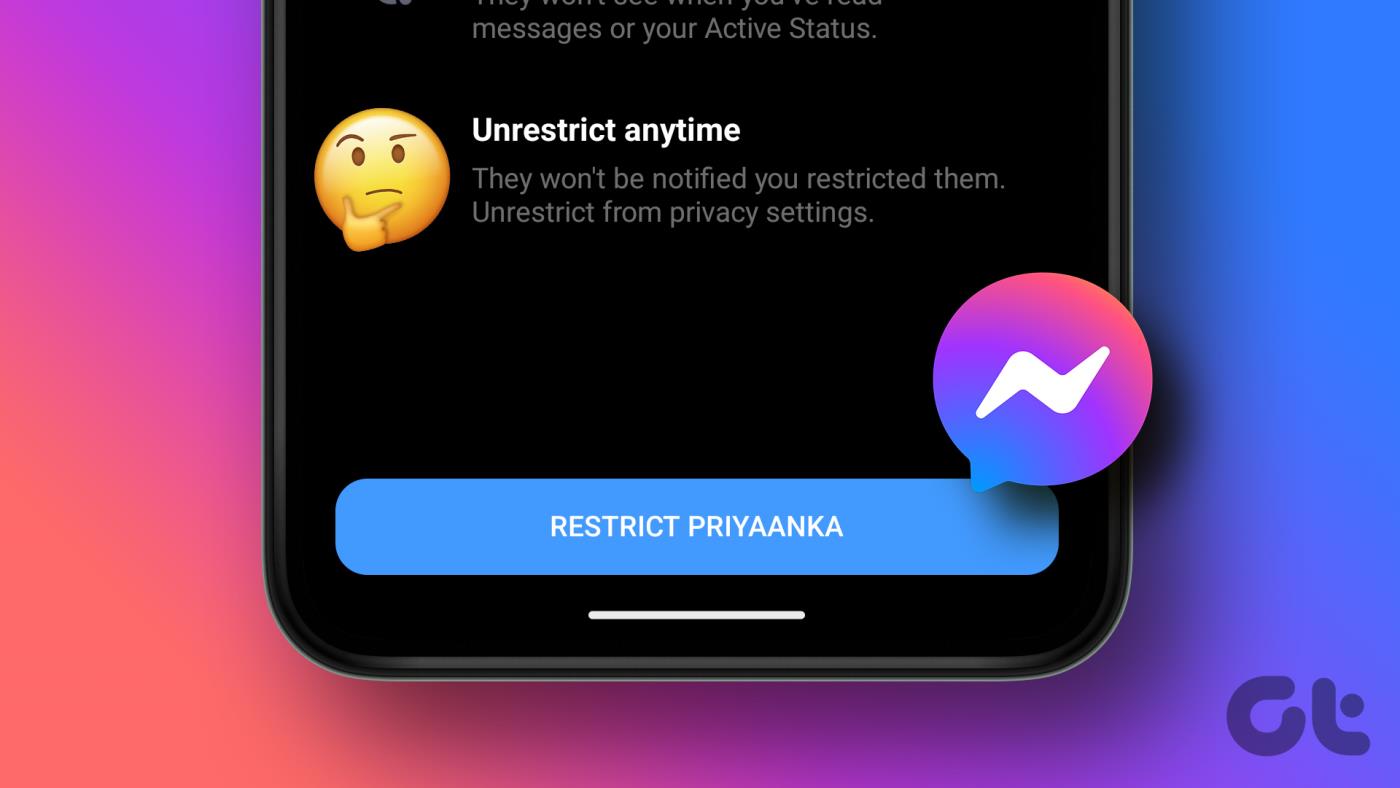
Wenn Sie jemanden im Messenger nicht direkt blockieren möchten, können Sie ihn dauerhaft einschränken und Ihr Profil schützen. Hier erfahren Sie, wie Sie jemanden im Messenger einschränken können und welche Auswirkungen Ihre Schritte haben. Bevor wir beginnen, erfahren Sie mehr über die Einschränkungsfunktion im Messenger.
Was bedeutet „Einschränken“ im Messenger?
Wie bereits erwähnt, ist die Restrict-Funktion die richtige Mischung zwischen Stummschalten und Blockieren im Messenger. Die Stummschaltfunktion funktioniert wie erwartet und schaltet nur Benachrichtigungen aus einer Konversation stumm. Blockieren ist eine extreme Lösung und trennt alle Bindungen zur Person. Wenn Sie jemanden nicht blockieren möchten, sondern lediglich die Reichweite der Person in Ihrem Profil einschränken möchten, schränken Sie ein solches Konto im Facebook Messenger ein.
Die Option entfernt die Konversation aus Ihrer Chatliste, sodass Sie keine Nachrichtenbenachrichtigungen erhalten. Die eingeschränkte Person sieht nicht, wenn Sie Nachrichten gelesen haben oder Ihren Aktivstatus haben. Lassen Sie es uns in Aktion überprüfen.
Warum sollten Sie jemanden auf Messenger beschränken?
Es gibt Zeiten, in denen Sie einige Ihrer lästigen Freunde oder Familienmitglieder im Messenger nicht blockieren können. Ihr extremer Schritt kann Ihre Beziehung zu der Person zerstören. Auch das Stummschalten solcher Konten ist keine ideale Lösung. Sobald Sie Messenger starten, füllt sich Ihr Chat-Menü möglicherweise mit Messenger von ihnen. Hier kommt die Option „Einschränken“ ins Spiel.
Wenn Sie jemanden einschränken, wird der Chat-Thread auf der Hauptseite ausgeblendet, Nachrichten und Anrufe stummgeschaltet und sogar Ihre bevorstehenden Beiträge werden vor der Person verborgen. Facebook sendet keine Benachrichtigungen an das eingeschränkte Konto. Allerdings kann die Person eine fundierte Vermutung darüber anstellen, ob sie auf der Plattform eingeschränkt wird (dazu später mehr).
So beschränken Sie jemanden im Facebook Messenger
Bevor wir die Einschränkungsfunktion im Facebook Messenger besprechen, zeigen wir Ihnen die Schritte zur Verwendung der Funktion.
Hinweis: Facebook verwendet im Messenger für iOS und Android eine identische Benutzeroberfläche. Die Schritte zum Einschränken einer Person im Messenger bleiben auf beiden Plattformen gleich. Als Beispiel verwenden wir hier die Messenger-App für iOS.
Schritt 1: Öffnen Sie die Messenger-App auf Ihrem Android oder iPhone.
Schritt 2: Wählen Sie eine Konversation mit dem Kontakt aus, den Sie einschränken möchten.
Schritt 3: Tippen Sie oben auf den Kontaktnamen.


Schritt 4: Wählen Sie unter Datenschutz und Support die Option „Einschränken“.

Auswirkungen der Einschränkung der Nutzung von Messenger
Nachdem Sie nun eine gute Vorstellung davon haben, wie die Einschränkungsfunktion im Messenger funktioniert, lesen Sie weiter, um mehr über die Auswirkungen zu erfahren.
Was passiert mit eingehenden Nachrichten und Anrufen?
Wenn Sie den Zugriff einer Person auf Messenger einschränken, erhalten Sie keine Benachrichtigungen, wenn die Person eine Nachricht sendet. Ihr Telefon klingelt nicht einmal, wenn der Empfänger Sie im Messenger anruft.
Sie können der Person auch keine Nachricht senden oder sie anrufen. Sie müssen die Beschränkung der Person aufheben, bevor Sie eine Nachricht senden (mehr dazu später).
Was ist mit früheren Nachrichten?
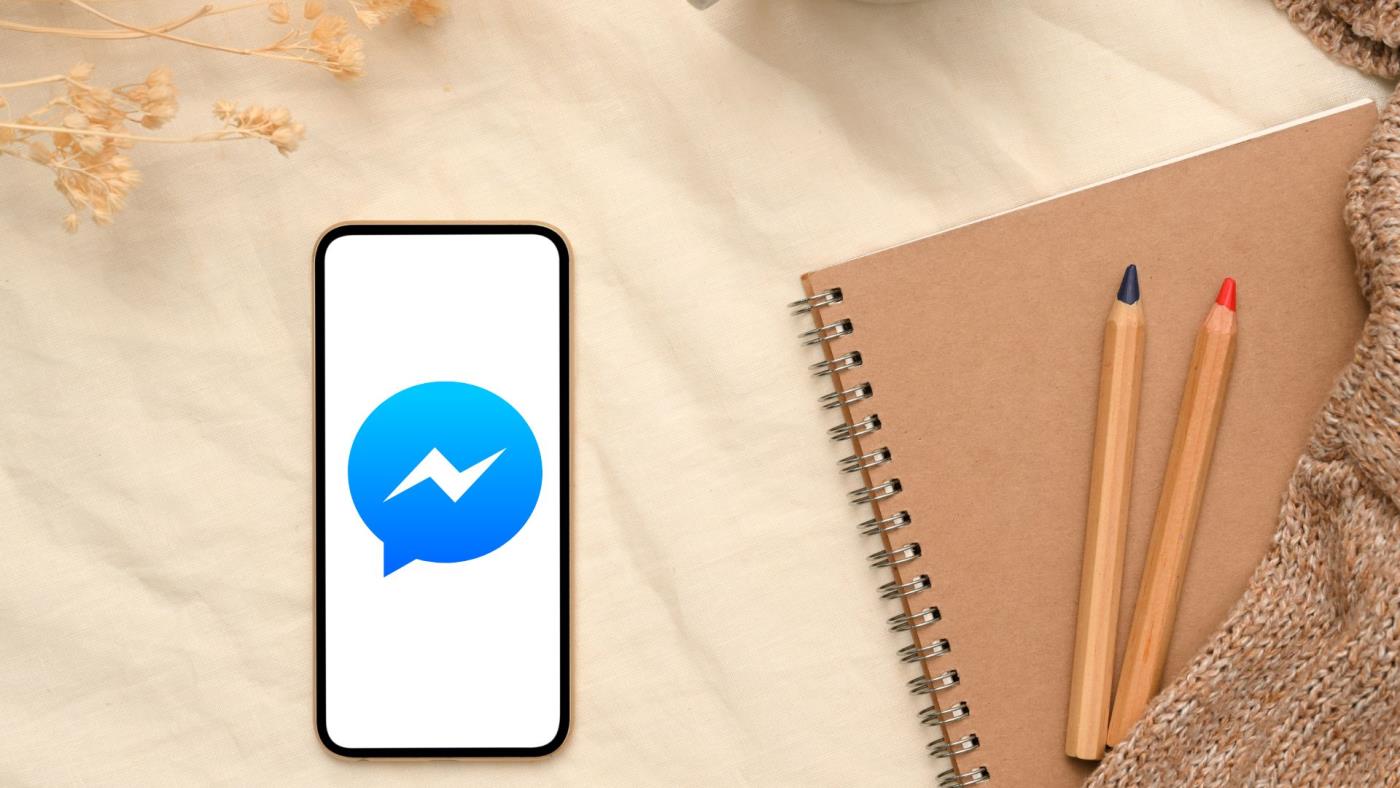
Wenn Sie die Einschränkungsfunktion verwenden, verbirgt Facebook Ihren aktuellen Chat-Thread in der Messenger-App. Auch auf der Standard-Chat-Registerkarte werden keine neuen Nachrichten angezeigt. Sie müssen oben nach dem Namen des Kontakts suchen und die Konversation öffnen, um alle neuen und vorherigen Nachrichten zu überprüfen.
Facebook löscht auch keine früheren Nachrichten. Die App verbirgt sie auf der Hauptregisterkarte. Wenn Sie im Messenger eine neue Chat-Gruppe erstellen, benachrichtigt Sie die App über die eingeschränkten Konten auf Facebook (wenn Sie versuchen, sie der Gruppe hinzuzufügen).
Kann die eingeschränkte Person meinen Facebook-Status sehen?
Die Möglichkeit, jemanden einzuschränken, ist eine Datenschutzfunktion. Sie beschränken lediglich die Reichweite der Person, um Ihr Profil und andere Online-Aktivitäten zu sehen. Der eingeschränkte Kontakt kann nicht sehen, wann Sie online sind oder ob Sie seine Nachrichten gelesen haben. Sie können ihren aktiven Online-Status auch nicht auf der Plattform sehen.
Weiß der Empfänger, wann Sie ihn einschränken?
Wie oben erwähnt, ist Restrict eine der Datenschutzfunktionen auf Facebook. Das Unternehmen sendet keine Benachrichtigung, wenn Sie jemanden im Messenger einschränken.
Bleibe ich mit einem eingeschränkten Konto befreundet?
Sie bleiben weiterhin mit eingeschränkten Messenger-Konten befreundet. Facebook entfreundet jemanden nicht automatisch.
Kann die eingeschränkte Person meine Beiträge sehen?
Die eingeschränkte Person kann alle vorherigen Beiträge sehen, jedoch keinen der neuen Beiträge auf Facebook.
So finden Sie eingeschränkte Konten im Messenger
Wenn Sie Ihre Meinung ändern und die Zugriffsbeschränkungen für jemanden auf Facebook aufheben möchten, können Sie die Liste der eingeschränkten Konten überprüfen, um die erforderlichen Änderungen vorzunehmen. Hier erfahren Sie, was Sie tun müssen.
Schritt 1: Starten Sie Messenger auf Ihrem Telefon.
Schritt 2: Tippen Sie oben links auf Ihr Profilbild.
Schritt 3: Wählen Sie Datenschutz.

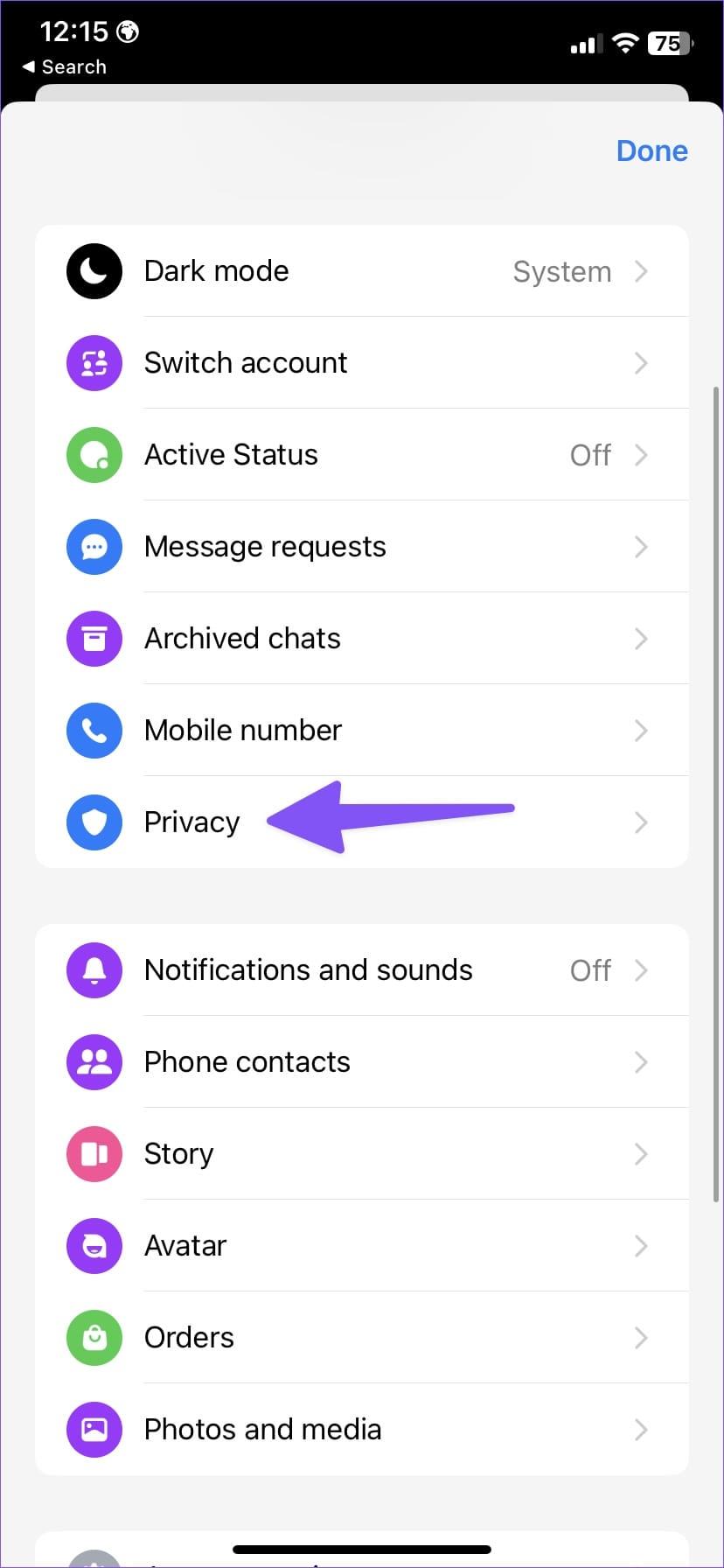
Schritt 4: Tippen Sie auf Eingeschränkte Konten.
Schritt 5: Wählen Sie den Namen des Facebook-Freundes aus, dessen Einschränkung Sie aufheben möchten.
Schritt 6: Bestätigen Sie dasselbe im folgenden Menü.
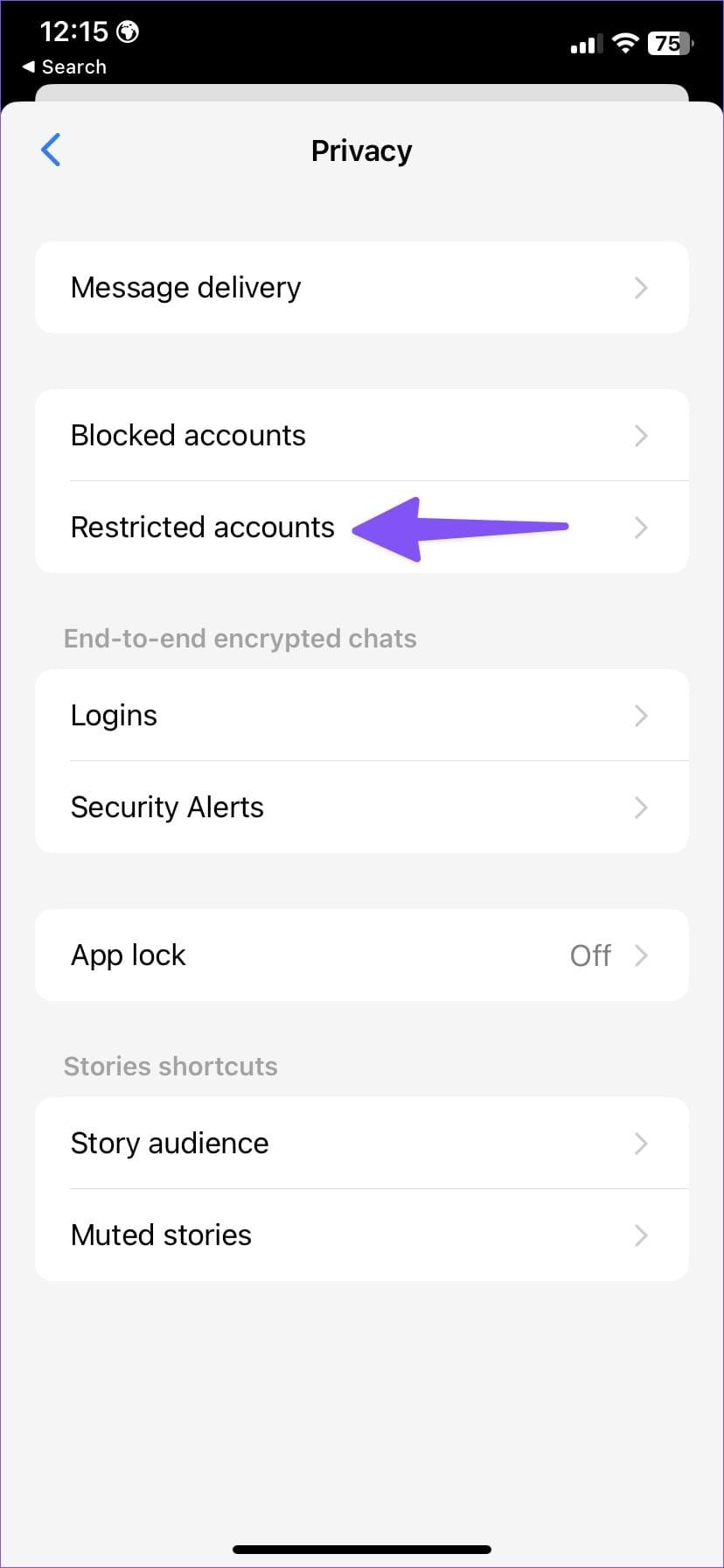
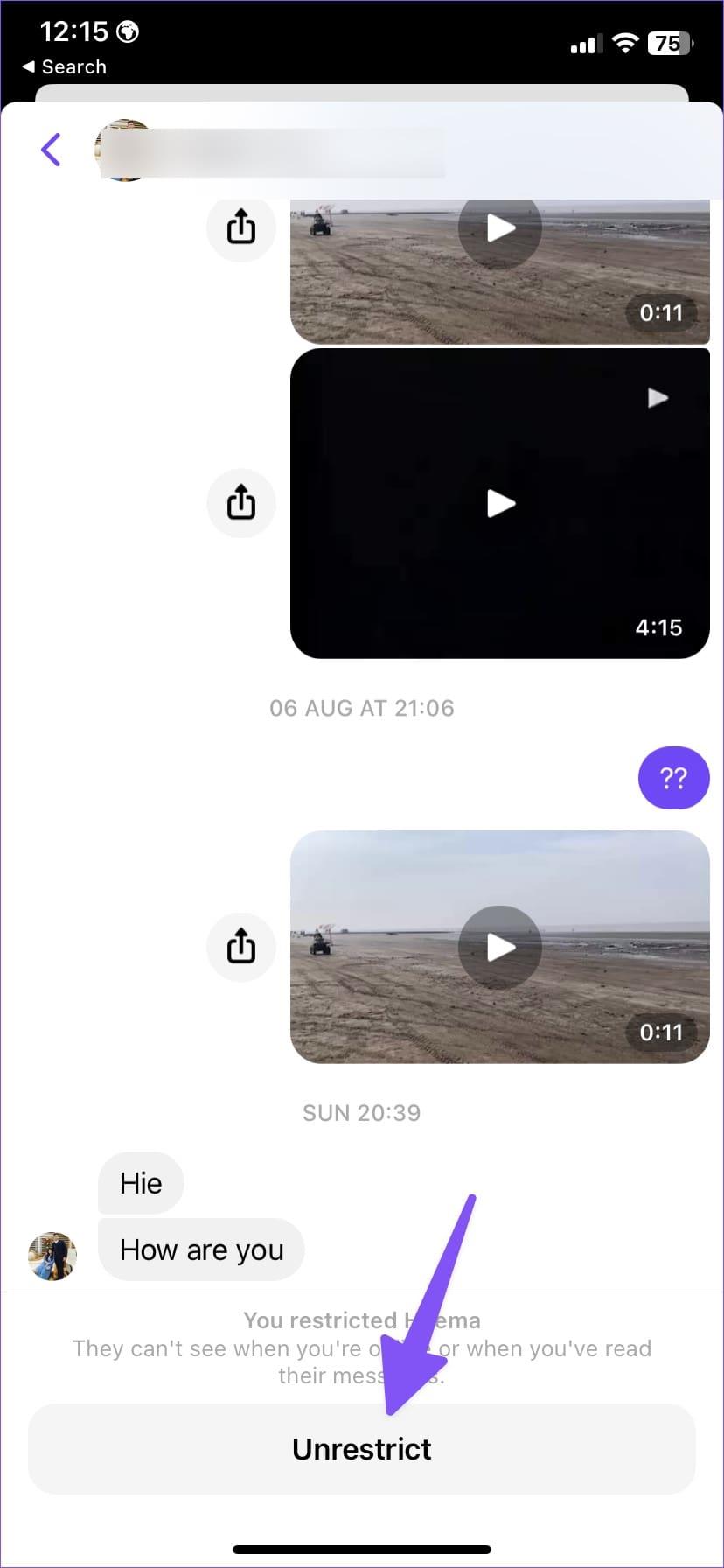
Wiederholen Sie dasselbe für alle Kontakte, um deren Einschränkung auf Facebook aufzuheben. Sie können Ihre eingeschränkten Nachrichten im selben Menü überprüfen.
So erkennen Sie, ob Sie auf Messenger eingeschränkt sind
Hat Sie jemand im Facebook Messenger eingeschränkt? Sie können nach folgenden Zeichen suchen und Ihren Freundschaftsstatus mit der Person auf Facebook bestätigen.
- Die Person antwortet nicht auf Ihre Nachrichten
- Sie können ihren aktiven Status nicht sehen
- Sie können das Profilbild der Person nicht sehen
- Ihre Nachrichten erreichen das Konto der Person nicht
- Die Person nimmt Ihren Messenger-Anruf nicht entgegen
- Sie sehen die auf Facebook aktive Person nicht
Wenn Sie alle oben genannten Faktoren kombinieren, wurden Sie von der Person im Messenger eingeschränkt. Weitere Informationen finden Sie in unserem speziellen Beitrag .
Was ist der Unterschied zwischen „Blockieren“ und „Einschränken“ im Messenger?
Wenn Sie jemanden blockieren, sind Sie für die Person auf Facebook unsichtbar. Sie können Ihr Profil nicht sehen, keine Nachrichten senden, keine Sprach-/Videoanrufe starten, den Online-Status nicht überprüfen und bleiben auf der Plattform mit Ihnen nicht befreundet. Auch wenn Facebook das Spam-Problem nicht löst, wenn man jemanden einschränkt, kann man den extremen Schritt unternehmen und den Empfänger blockieren.
Wie Facebook-Einschränkungen benachrichtigt die Plattform die Person nicht, wenn Sie sie blockieren. Weitere Informationen finden Sie in unserem speziellen Leitfaden zum Thema „ Einschränken vs. Blockieren von Messenger“ .
Stummschalten vs. Einschränken des Messengers
Durch das Stummschalten einer Person werden alle anstehenden Nachrichten und Anrufe dieser Person im Messenger stummgeschaltet. Sie können die neuesten eingehenden Nachrichten weiterhin auf der Registerkarte „Hauptchats“ sehen. Gleichzeitig wird durch die Einschränkung einer Person das Gespräch vollständig ausgeblendet.
Im Gegensatz zu eingeschränkten Konten können stummgeschaltete Konten Ihren aktiven Status und alle zukünftigen Beiträge auf Facebook sehen und Sie sogar zu einem Gruppenchat hinzufügen.
Beschränken Sie lästige Kontakte im Messenger
Die Einschränkungsfunktion im Messenger holt das Beste aus den Stumm- und Block-Add-ons und bietet eine hervorragende Lösung, um Ihr Facebook-Konto frei von Spam zu halten. Wenn Sie weitere Fragen zum Einschränken einer Person auf Facebook haben, teilen Sie uns dies bitte in den Kommentaren unten mit.


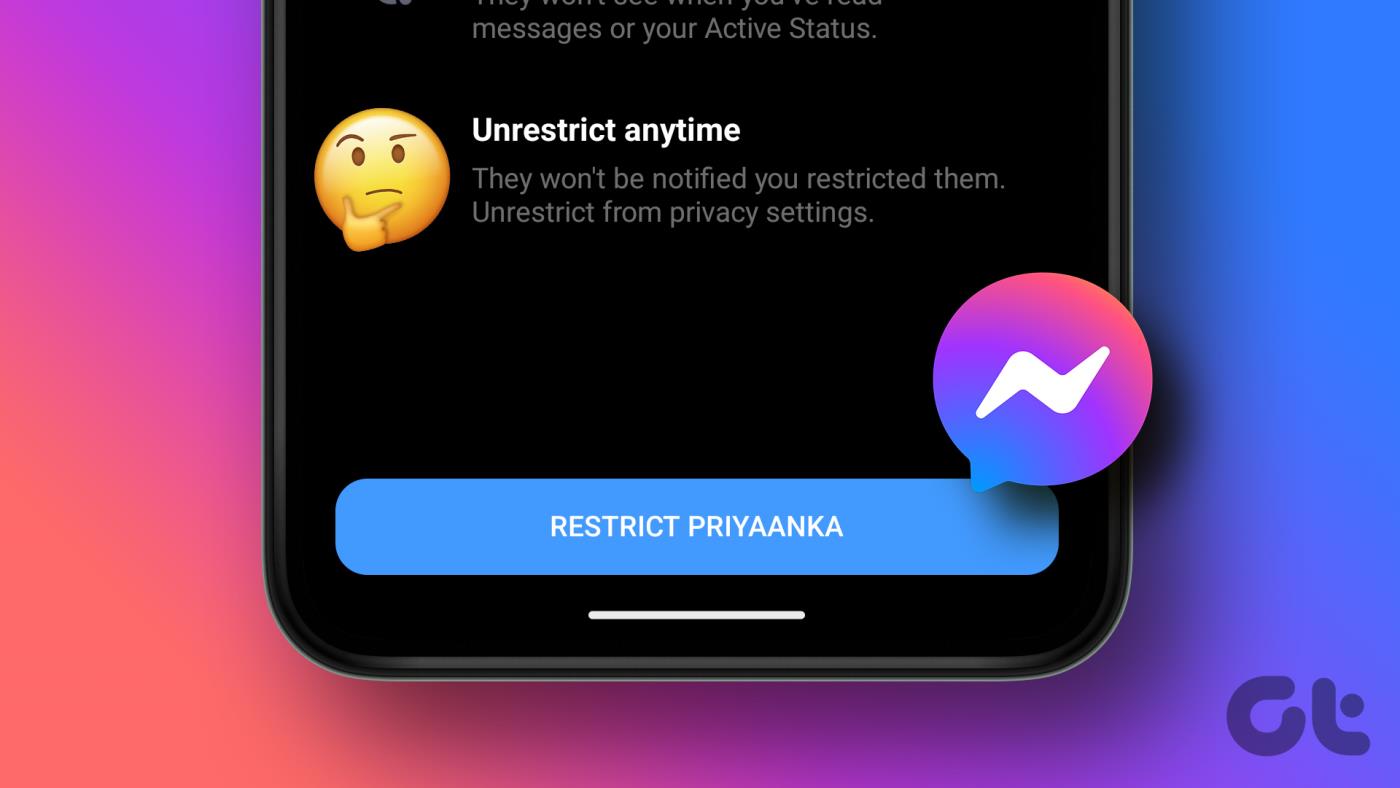



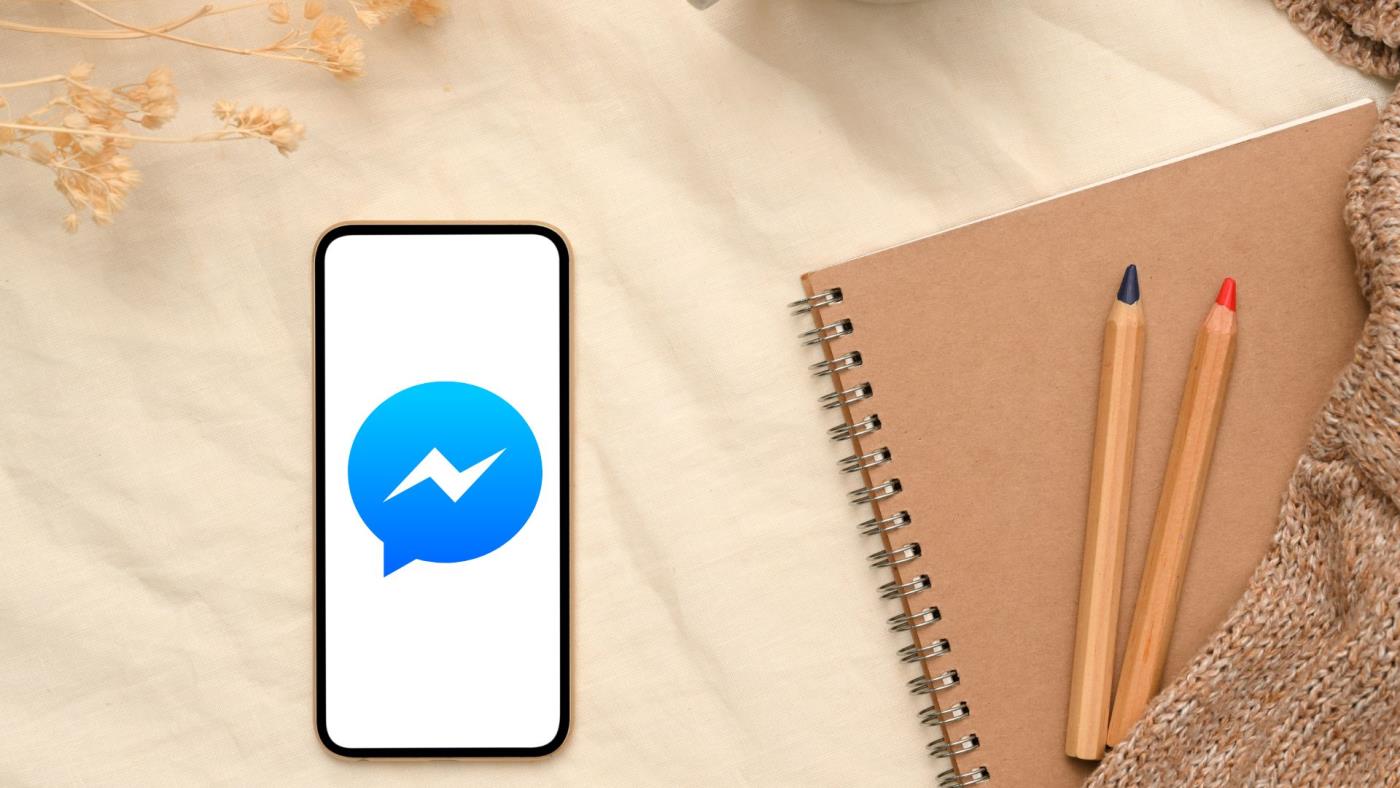

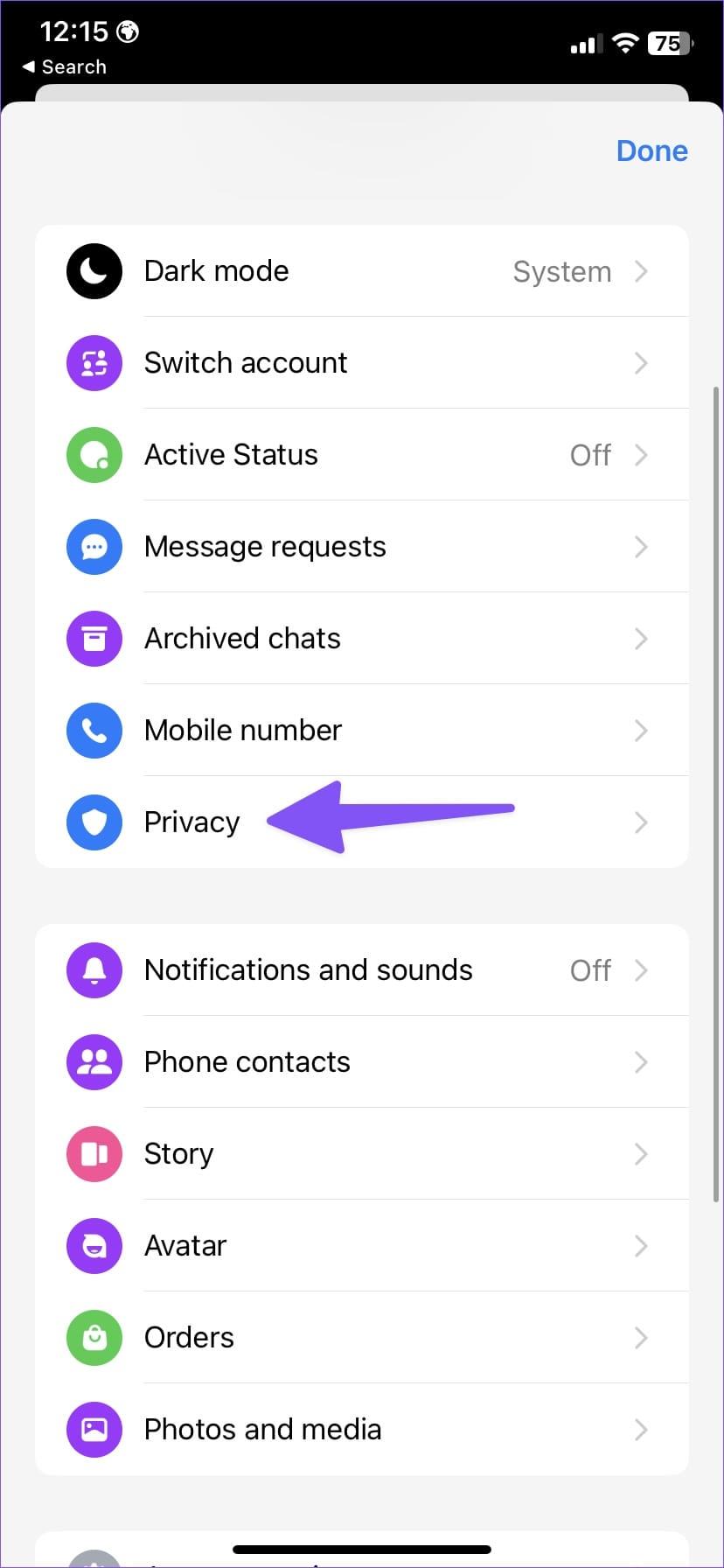
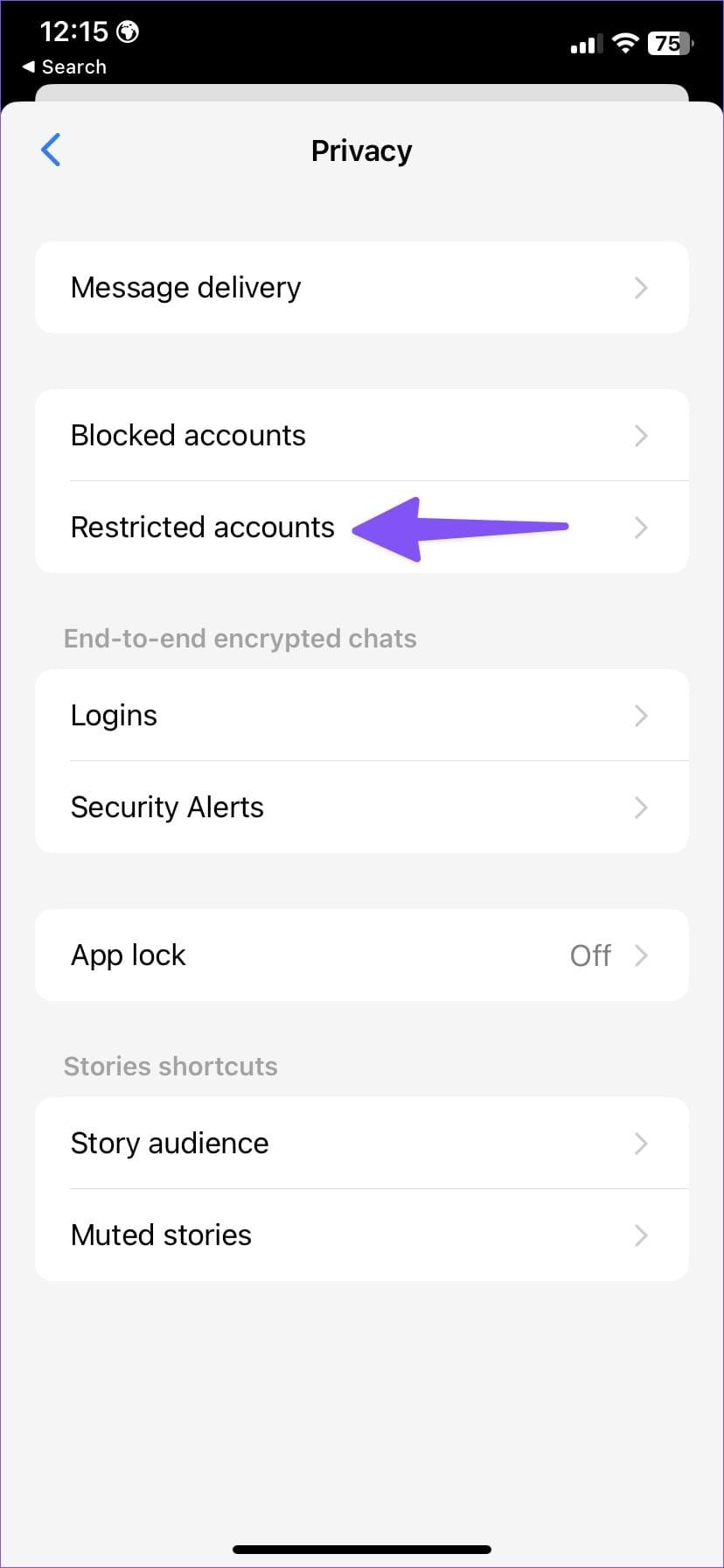
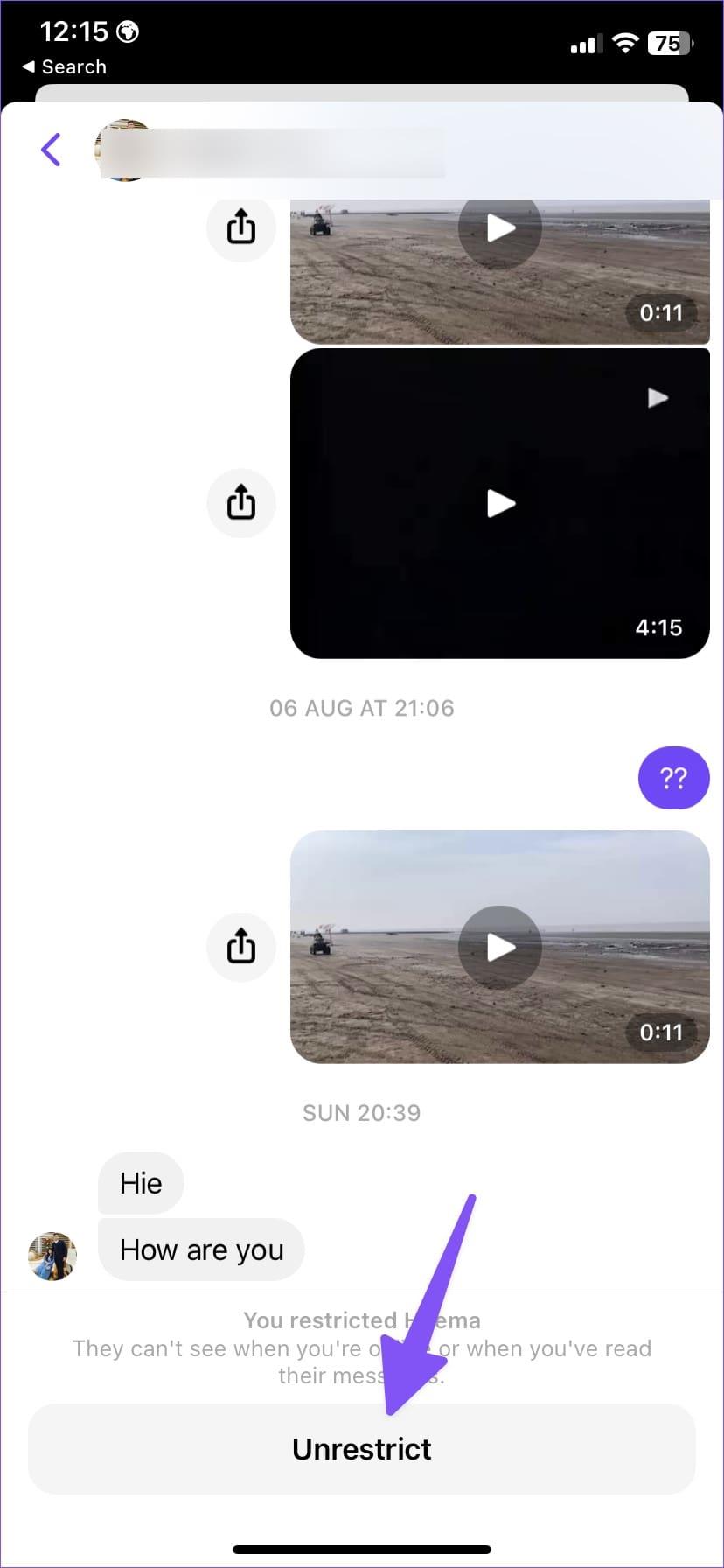


![So deaktivieren Sie Benachrichtigungen in Microsoft Teams [AIO] So deaktivieren Sie Benachrichtigungen in Microsoft Teams [AIO]](https://cloudo3.com/resources8/images31/image-2249-0105182830838.png)





![Bedingte Formatierung basierend auf einer anderen Zelle [Google Tabellen] Bedingte Formatierung basierend auf einer anderen Zelle [Google Tabellen]](https://cloudo3.com/resources3/images10/image-235-1009001311315.jpg)